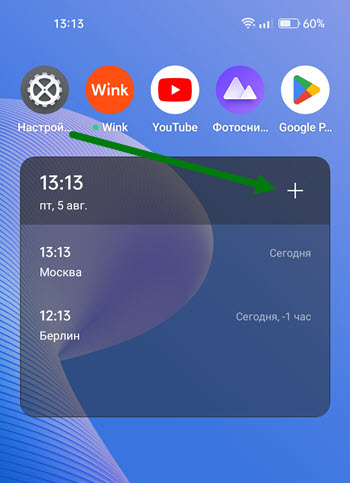Раньше, мне казалось что все смартфоны работающие на Андроид системе, имеют схожий функционал, а реализация той или иной задачи, выполняется похожим способом.
Как оказалось, я был не прав, внесённые разработчиками изменения с помощью фирменных оболочек, кардинально меняют некоторые функции, и способы их реализации.
Взять те-же двойные часы, на устройствах корейского производителя, процесс добавления, полностью отличается от китайских гаджетов.
Поэтому перед написанием данной статьи, мне пришлось немного повозится в настройках, и разобраться с этим вопросом.
В итоге, я нашёл аж два способа активации данной функции, а во втором варианте, мы сможем задать и тройные и четверные ходики.
Ниже я с удовольствием покажу как это делается, а вы, выберите подходящий для себя вариант.
Как включить двойные часы на Реалми
Способ первый через системные настройки
1. Заходим в настройки нажав на иконку «шестерёнка». 
2. Далее переходим в «Системные настройки». 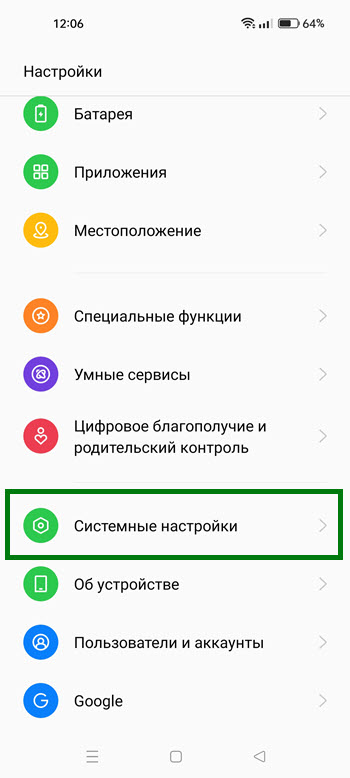
3. Открываем раздел «Дата и время». 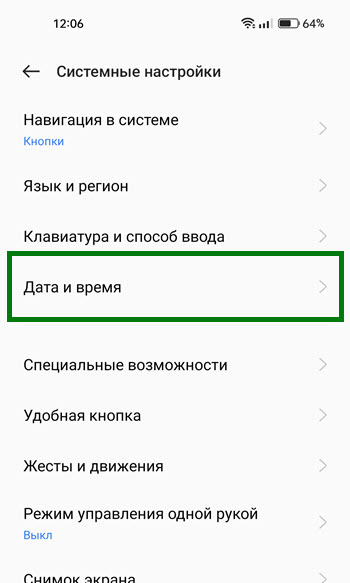 4. В низу открывшейся страницы, находится нужный нам пункт, жмём на него.
4. В низу открывшейся страницы, находится нужный нам пункт, жмём на него. 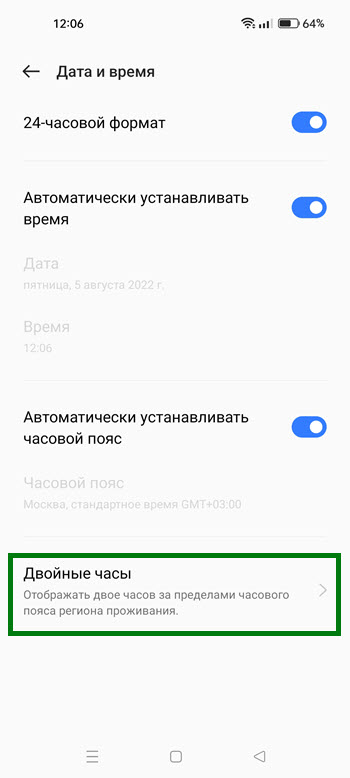
5. Активируем тумблер. 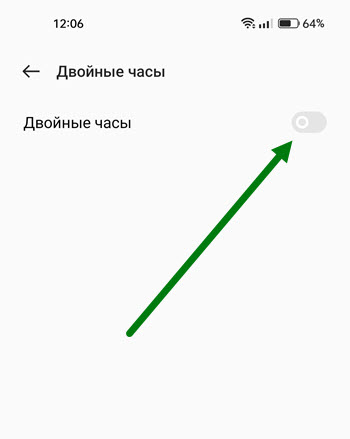
6. В открывшемся окне, жмём кнопку «Настроить». 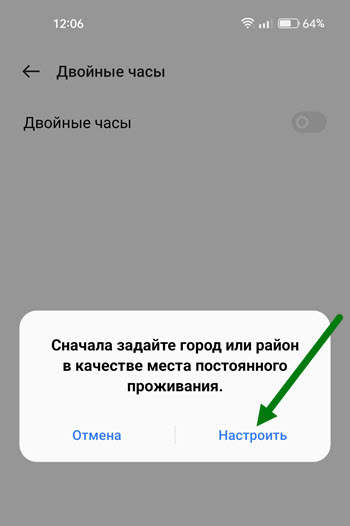
7. Выбираем город постоянного проживания, я для примера выберу Новосибирск, вы на своё усмотрение. 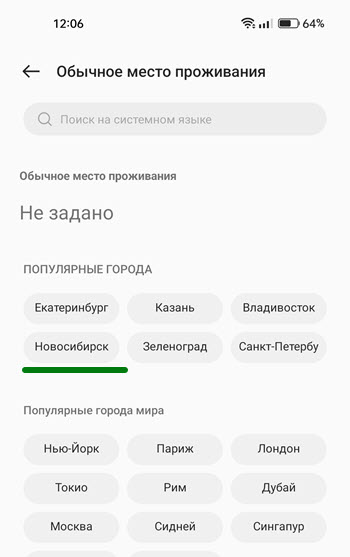
8. Подтверждаем выбранные действия. 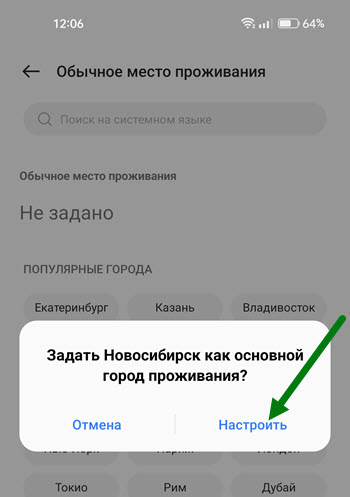
9. Также мы можем выбрать место отображения, нажав на нижний пункт. 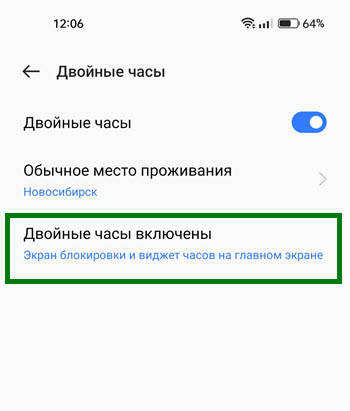
10. В открывшемся окне, указываем нужный вариант, для меня это экран блокировки и главный экран. 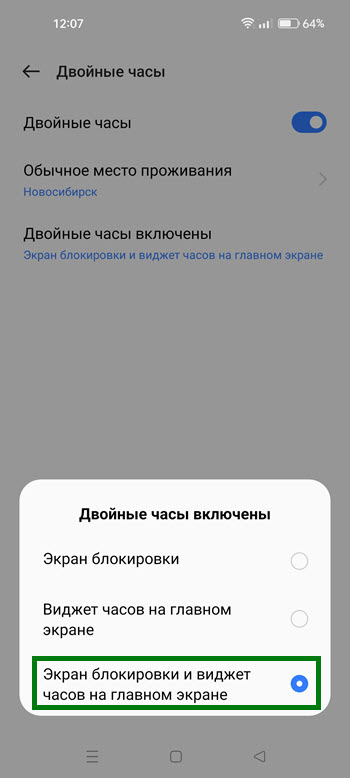
11. Возвращаемся на рабочий стол и проверяем изменения, одни показывают время указанного города, вторые время часового пояса, в котором в данный момент находится пользователь. 
Способ второй с помощью виджета
1. Нажимаем на свободную часть экрана и удерживаем некоторое время, две три секунды. 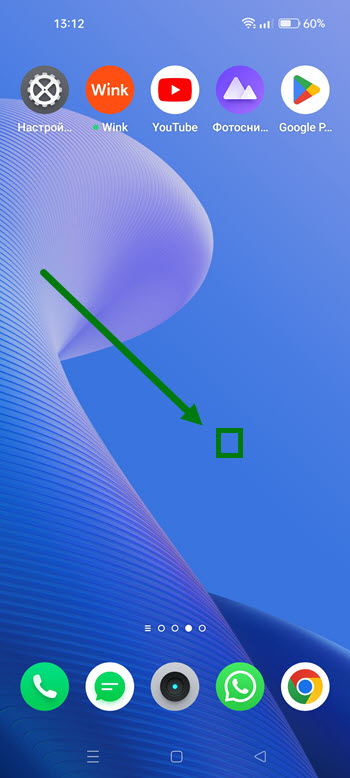 2. В появившемся с низу меню, жмём на кнопку «Виджеты».
2. В появившемся с низу меню, жмём на кнопку «Виджеты».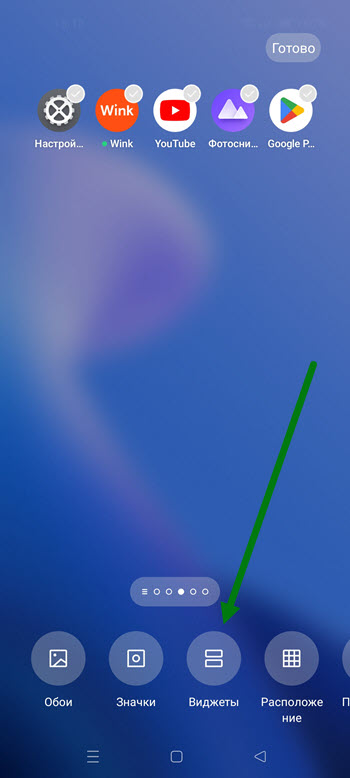
3. В самом верхнем разделе часы, выбираем «Мировое время». 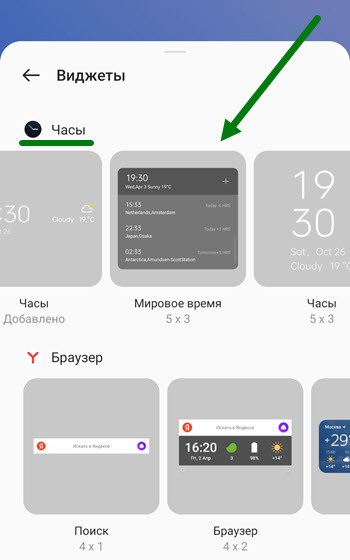
4. Жмём на кнопку «Готово». 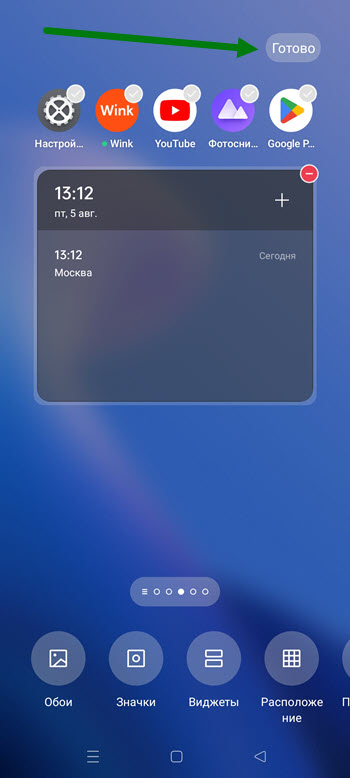
5. Далее жмём на кнопку «Плюс». 
6. Выбираем нужный город. 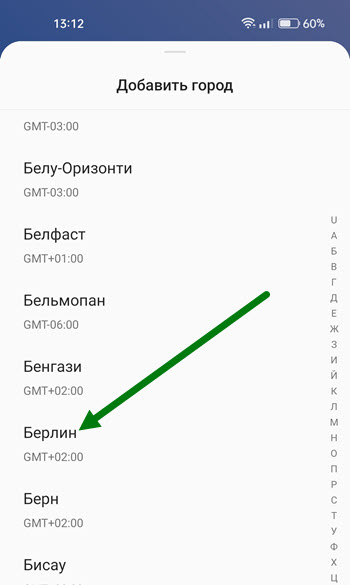
7. При необходимости можно добавить и другие регионы.